ESX 3 升級 Vsphere4
內容表格
沒有標頭http://bbs.vmsky.com/thread-21249-1-1.html 原作者 aohanfeifei
Esx3.5級與物理伺服器遷移至Vsphere4操作指南
一、現狀分析及遷移要求
1:單位現有兩台伺服器(wserver1.72和wserver1 1.73),已到報廢年限,作業系統為WIN2000 SERVER,伺服器上安裝有各專業軟體,有些軟體比較老,廠家不提供技術支援,但生產人員還在使用,固無法安裝到新的伺服器上。需要通過VMWARE converter的遷移功能,遷移到新的伺服器。
2:有兩台Esx Server 3.5刀片機(1.190和1.193),由於當初規劃有問題,兩台刀片機需要升級到Vsphere Esx4.0.,並對刀片機上的虛擬機做遷移。
二、準備工作
1: 準備ESX4.0.ISO和Vsphere VC4.0.ISO兩個安裝檔,並刻錄DVD光碟(檔>700M只能刻錄DVD光碟, 準備VMware-converter-4.0.1用戶端遷移文件. VMware Converter是一款能將物理電腦系統、VMware其他版本虛擬機鏡像或第三方虛擬機鏡像轉化為一個虛擬機映射檔的工具,而且生成的映射可以在該公司的VMware虛擬機軟體中使用。新版本融合了之前兩個獨立的工具:VMware P2V Assistant和Virtual Machine Importer。該工具是一個GUI介面的環境,轉換和執行方式都很直觀。需要注意如果用Vsphere esx4.0遷移需要最新的VMware-converter-4.0.1版,以前的4.0.0只支持到esx3.5確保新的ESX伺服器的硬碟容量大於需要遷移的伺服器的容量.
2: 安裝一台新的Vsphere ESX4.0伺服器,IP位址為:172.16.1.67, Wsever 和Wserver1的資料遷移到此伺服器. 此伺服器光碟機CD-ROM,只能安裝ESX3.5,然後升級到ESX4.0.
3: 安裝一台新的Vsphere ESX4.0伺服器, IP位址為:172.16.1.66,兩台刀片機的虛擬機遷移到此伺服器.(此伺服器帶DVD光碟機)
4:安裝一台新的Vsphere VC4.0 IP位址為172.16.1.155 ,管理Vsphere ESX4.0,對虛擬機進行管理遷移.
5:遷移的物理伺服器運行的部分軟體需要USB狗的支援,而目前的ESX SERVER都不支援USB設備,需要準備一個USB網路集線器來識別伺服器的USB狗.我們選擇了ANYWHERE USB網路集線器.提前為USB集線器配置IP位址,並連接到網路中.確保與伺服器的IP位址能正常通訊.
三、升級ESX3.5到ESX4.0
1:在IE流覽器中輸入HTTP://172.16.1.155, 下載並安裝Vsphere clinet ,安裝過程中選中Vmware vsphere host updare utility選項,此選項默認不安裝.
2:通過Vsphere clinet 進入升級的主機,關閉所有虛擬機,將主機置於維護模式.

3:在程式中打開Vmware vsphere host updare utility ,在主機列表中選擇要升級的主機,如果沒有找到要升級的主機,需要添加升級的主機IP位址,選中升級的主機IP,點擊升級主機,輸入升級主機的管理員密碼和帳號,進行升級直到完成.

4:升級完成後重新啟動伺服器,啟動虛擬主機,並對每台虛擬主機升級VMWARE TOOS,
5:由於ESX3.5和ESX4.0認證許可不同, 重新配置License .ESX3.5 利用檔認證,ESX4.0是通過序列號認證.
四、遷移物理伺服器到ESX4.0
1:安裝VMware-converter-<chsdate year="1899" month="12" day="30" islunardate="False" isrocdate="False" w:st="on">4.0.1</chsdate>用戶端到1.72和1.73
2:運行converter standlone client 點擊convert machine,選擇this local machine 點擊下一步輸入目標主機的IP位址及管理員的用戶名和密碼.點擊下一步為虛擬機取名並選擇遷移的目的磁片.選擇下一步,直到完成.
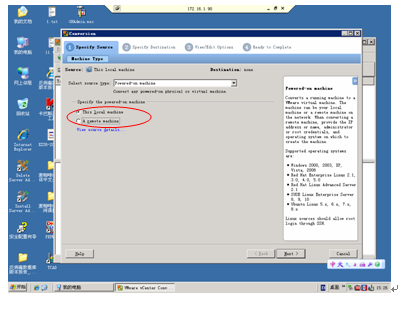


3:遷移成功後,通過ESX4.0 CLINET對伺服器進行管理,並安裝VMWARE TOOLS.
4:在遷移後的伺服器中安裝USB集線器的驅動程式和管理程式,通過管理程式連接USB集線器.
5:測試伺服器能正常使用.
用以上方式遷移不會對原物理伺服器資料破環,即使遷移失敗,原物理伺服器一樣能正常使用.
五、VirtualCenter Server的簡單管理
VirtualCenter Server具備克隆範本功能,在ESX中先安裝一台乾淨的作業系統,選中虛擬機單擊右鍵進行系統克隆,如需要新的系統時直接克隆即可.
VirtualCenter Server4.0能管理ESX SERVER3.5及更低的版本,反之不行,但需要License SERVER的配合使用.
在VirtualCenter Server4.0中選擇主頁à許可à伺服器設置à輸入LICENSE SERVER 的IP位址.

需要注意的是LICENSE檔能通過LICENSE SERVER下發,否則不行,我們有兩個支援3.5的LICENSE 檔,其中一個檔中有一個VC和兩個ESX的認證,另一個是單機的沒有聚合,前者行後者就不行,升級到4.0後都改為序列號,就可以統一管理了.
VirtualCenter Server的很多功能需要進一步學習.
六、虛擬機之間遷移
遷移前做好資料備份,有兩種方式,一是備份的系統內的資料檔案,二是通過備份軟體VMware Consolidated BAckup備份虛擬機的資料存儲檔即VMDK檔及相關檔,具體備份可以參照VMware Consolidated Backu說明,此軟體在 VMware-VIMSetup-all-<chsdate year="1899" month="12" day="30" islunardate="False" isrocdate="False" w:st="on">4.0.0</chsdate>-162902.iso檔中可以找到,或在VMWARE官方網站下載,免費的哦.
1:在ESX中的虛擬機之間的遷移需要用到VirtualCenter Server
2:通過VC CLINET進入VirtualCenter Server 新建資料中心,再添加ESX主機,使ESX主機接受VirtualCenter Server的管理.
3:關閉需要遷移的虛擬機,單擊右鍵選擇遷移,選擇更改主機和資料存儲.根據提示嚮導進行虛機遷移
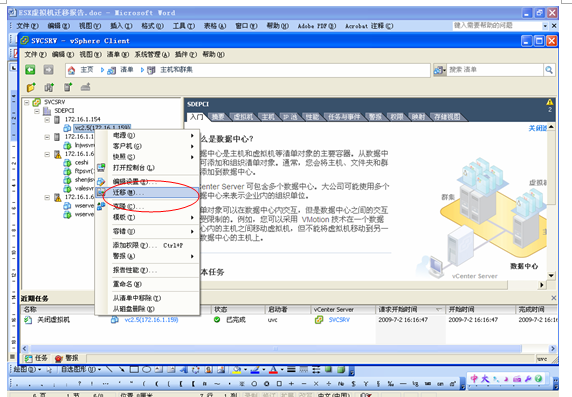
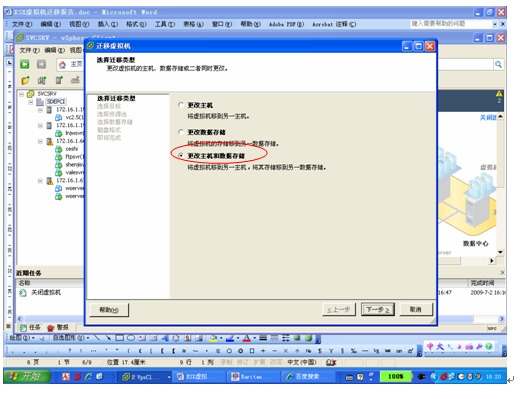
七、總結
1:遷移前對伺服器資料做好備份,防止出現意外.
2:虛擬機之間的做遷移,支持相同版本之間的遷移,支持低版本到高版本之間遷移,反之不行
3:遷移後,及時更新VMWARE TOOLS
4:新建虛擬機時一定要用英文取名,備份時能區分相應的備份檔案.
5:根據伺服器的硬體,規劃好虛擬機數量和使用的磁碟空間.
6:當有刀片伺服器和存儲時,刀片的硬碟儘量只安裝ESX系統,虛擬機都放在存儲的磁片上.
